Win7磁盘图标显示错误解决办法
- 时间:2015年04月02日 08:53:56 来源:魔法猪系统重装大师官网 人气:6531
win7磁盘图标显示错误怎么办呢?win7磁盘图标显示错误解决办法是怎样的呢?有没好的win7磁盘图标显示错误解决办法?现在小编就来跟大家介绍下win7磁盘图标显示错误解决办法。
电脑的常见故障,除了硬件外,就是软件。如果软件系统上的分区都出现异常,可是吓坏了不少刚入手电脑的人。其实,磁盘图标显示错误,并不一定就是你的电脑中毒了,可能是平时的不正当操作导致的。本次,小编就为大家详细演示修复分区磁盘图标异常教程。
相关推荐:Win7系统怎么合并磁盘分区图文教程。
故障描述图片如下:
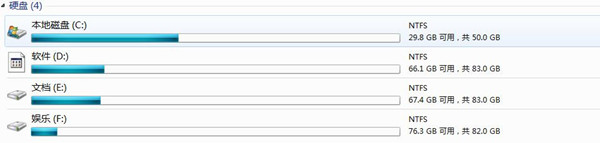
操作方法:
1、 鼠标右键点击“计算机”选择“管理”,调出“计算机管理”窗口,选中“磁盘管理”。
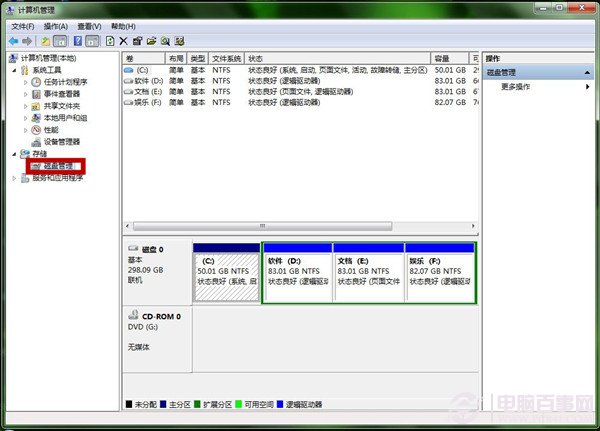
2、 由于我们是D盘,我们右键单击D盘,选择“更改驱动器符号和路径”。
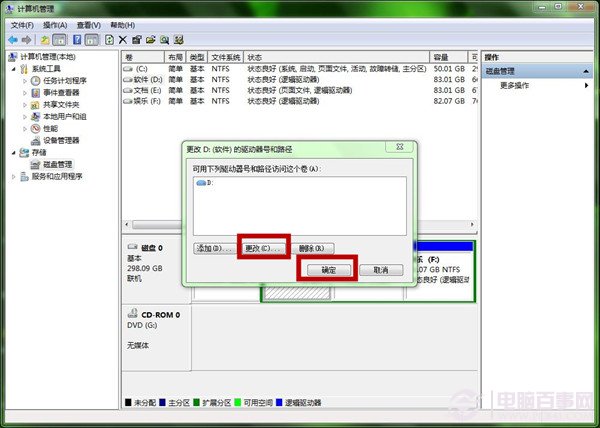
3、在弹出的窗口中,我们点击“更改”,把该盘改成其他盘,点击确定后。再改回来,这样图标就可以恢复原样了。
更多电脑系统重装精彩内容敬请关注魔法猪系统重装大师。
Win7磁盘图标显示错误,win7磁盘图标,win7磁盘








